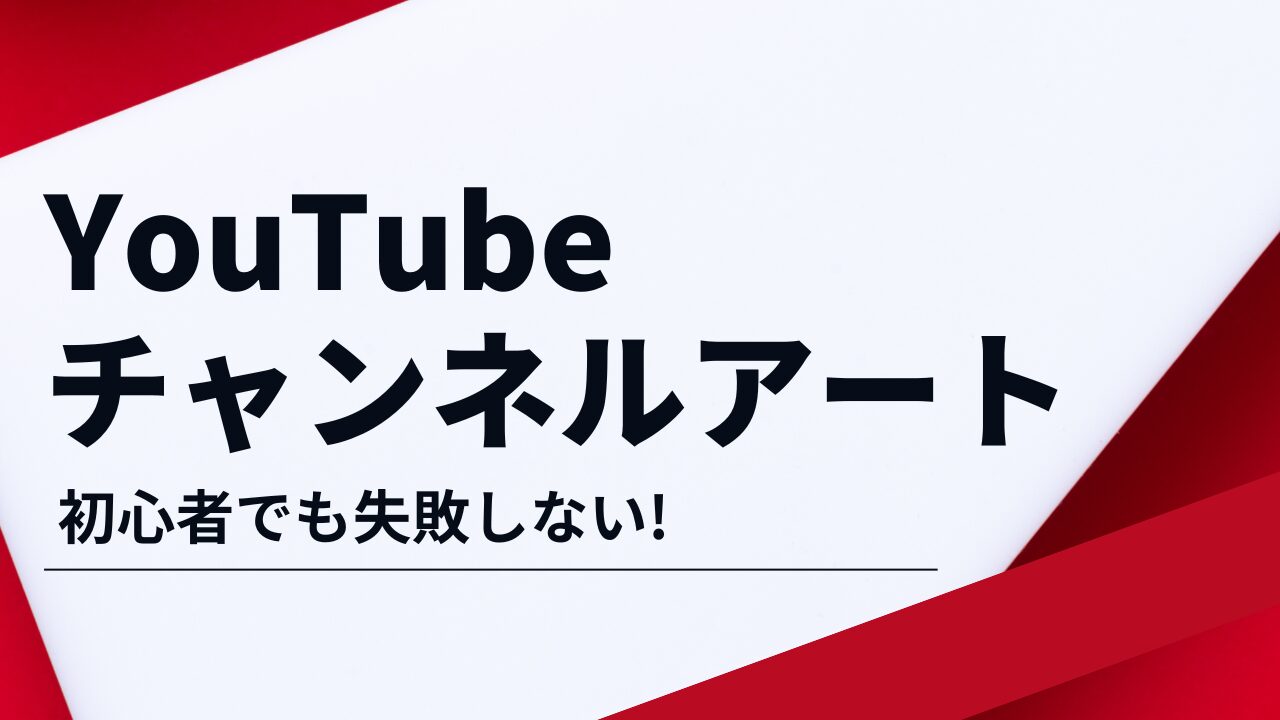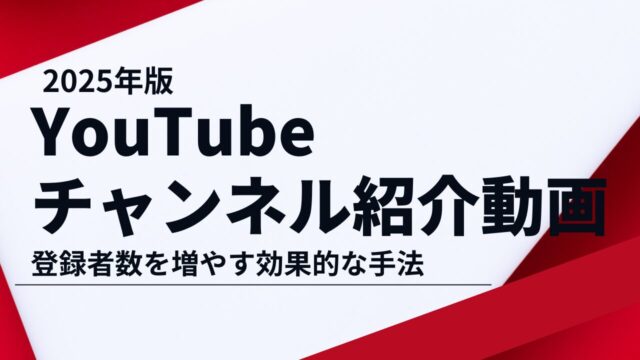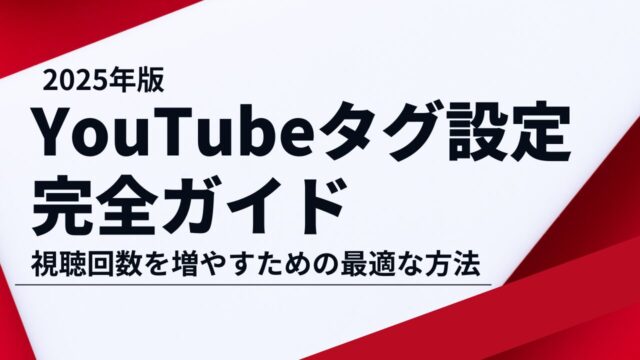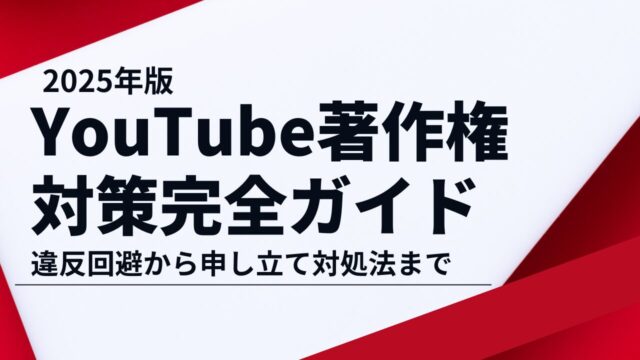YouTubeチャンネルを開設したばかりの方や、チャンネルの印象をもっと良くしたいと考えている方にとって、チャンネルアートは非常に重要な要素です。チャンネルアートは視聴者に最初に目に入る「チャンネルの顔」であり、あなたのチャンネルの世界観やコンセプトを伝える大切な役割を担っています。
YouTubeチャンネルにアクセスした際、最初に目につく箇所であり、チャンネルに来てくれたユーザーに、チャンネルの世界観やコンセプトを伝える役割を担っています。
この記事では、YouTubeチャンネルアート(バナー・ヘッダー)の重要性から、適切なサイズ設定、デザインのコツ、おすすめの作成ツール、そして実際の設定方法まで、初心者でもわかりやすく解説します。この記事を参考にして、あなたのチャンネルを輝かせるチャンネルアートを作成しましょう!
YouTubeチャンネルアートとは
YouTubeチャンネルアートとは、チャンネルトップページ上部に表示されるヘッダーを意味します。大きなサイズで表示される「チャンネルの顔」とも呼ばれる部分であり、ユーザーを獲得する上で重要です。
チャンネルアートは「チャンネルバナー」や「チャンネルヘッダー」とも呼ばれることがあります。このエリアにはあなたのチャンネルをより魅力的に見せるための画像を設定することができます。
チャンネルアートが重要な理由
なぜチャンネルアートは重要なのでしょうか?その理由をいくつか挙げてみましょう。
1. 第一印象を決める要素
YouTubeの視聴者は一本の動画を見ただけではチャンネル登録してくれないもの。YouTubeのおすすめ動画や検索で見つけた動画に興味を抱くと、視聴者は他に投稿している動画が気になるのでチャンネルのトップページを確認しに訪れる可能性が非常に高いです。
その時、最初に目に入るのがチャンネルアートです。魅力的なチャンネルアートは、視聴者の注目を引き、チャンネルへの興味を高めてくれます。
2. チャンネルのブランディングに貢献
YouTubeチャンネルをより素敵に見せ注目を集めるには、YouTubeのチャンネルアートが欠かせません。
あなたのチャンネルの個性やブランドイメージを伝えるために、チャンネルアートは非常に効果的なツールです。一貫性のあるデザインはプロフェッショナルな印象を与え、視聴者からの信頼を獲得しやすくなります。
3. チャンネル登録を促進する
チャンネル登録にも大きく影響が出るので、分かりやすくておしゃれなヘッダー・バナーを設定することが重要です。
魅力的なチャンネルアートは、視聴者のチャンネル登録を促進する効果があります。チャンネルの方向性が一目でわかるデザインにすることで、視聴者はあなたのコンテンツが自分に合っているかどうかを素早く判断できます。
チャンネルアート作成に必要なサイズと仕様
チャンネルアートを作成する際には、適切なサイズとファイル形式を理解することが重要です。これらの条件を満たさないと、デバイスによっては画像が正しく表示されなかったり、重要な部分が切れてしまったりする可能性があります。
推奨画像サイズ
チャンネルアートに設定する画像は、「2,048px × 1,152px」以上のサイズがYouTubeの推奨になっています。
理想的なサイズは以下の通りです:
- 推奨サイズ:2048 × 1152 ピクセル
- 最小サイズ:2048 × 1152 ピクセル(16:9の比率)
- ファイルサイズ上限:6MB
デバイス別の表示領域
YouTubeチャンネルアート(バナー)は、視聴者側が使用しているデバイスによって、表示できるサイズが異なります。
各デバイスの表示領域は以下の通りです:
| デバイス | 表示サイズ |
|---|---|
| TV | 2048 × 1152 px(フルサイズ) |
| PC | 2048 × 423 px |
| タブレット | 1855 × 423 px |
| スマートフォン | 1546 × 423 px |
| セーフティエリア(全デバイス共通) | 1235 × 338 px |
セーフティエリアの重要性
つまり、使用ユーザーが多く、表示できるサイズが最小の「スマホ表示サイズ」もしくは「セーフティエリア」を基準に、重要なロゴやテキスト等を配置し、チャンネルアートを作成するのがおすすめです。
セーフティエリアとは、すべてのデバイスで確実に表示される領域のことです。チャンネル名やロゴ、重要なメッセージなどは、このセーフティエリア内に配置するようにしましょう。
対応ファイル形式
ファイル形式:JPG、GIF、BMP、PNGのいずれか(JPGまたはPNGがおすすめ)
一般的には、高品質な画像が表示できて互換性も高いJPGまたはPNG形式がおすすめです。
チャンネルアートのデザインポイント
魅力的なチャンネルアートを作成するためのポイントを紹介します。
1. チャンネルのコンセプトを明確に表現する
チャンネルアートを作成する際は、チャンネルコンセプトの表現を強く意識しましょう。チャンネルアートは、チャンネル全体のコンセプトや雰囲気を伝える重要な役割を担っています。そのため、チャンネルのコンセプトを明確にデザインで表現することが重要です。
例えば、ゲーム実況チャンネルであれば、プレイしているゲームの要素を取り入れたり、料理チャンネルであれば食材や料理の画像を使ったりすると、チャンネルの内容が一目でわかります。
2. 重要な要素はセーフティエリア内に配置する
全てのデバイスで必ず表示される「セーフティエリア」内に重要な情報は配置しましょう。
ロゴ、チャンネル名、キャッチコピーなど、視聴者に必ず見てほしい要素は、すべてのデバイスで表示されるセーフティエリア内に配置することが大切です。セーフティエリア外の部分は、背景やデコレーションとして活用しましょう。
3. 高品質な素材を使用する
解像度が大きい場合でも、チャンネルアート作成時に使用した素材やイラストなどが低画質の場合は、やはり悪目立ちしてしまうでしょう。
チャンネルアートに使用する画像、イラスト、フォントなどは、すべて高品質なものを選びましょう。低解像度の画像を使用すると、拡大した際にピクセルが目立ち、プロフェッショナルな印象を損なう可能性があります。
4. 読みやすいフォントを選ぶ
また、文字は読みやすいフォントを使用することも意識すると、見やすくクリアなチャンネルアートに仕上がるはずです。
チャンネル名やキャッチコピーなどのテキストには、読みやすいフォントを選びましょう。装飾的すぎるフォントや、背景とのコントラストが低いフォントは避けるべきです。
5. チャンネルの統一感を意識する
もっとも優先すべきは、チャンネルアートをチャンネル自体の方向性と一致させることです。チャンネルのイメージと相違するとむしろ逆効果なります。
チャンネルアートは、プロフィール画像、サムネイル、動画内のグラフィックなど、チャンネル全体のデザインと統一感を持たせることが重要です。これにより、視聴者はあなたのブランドを認識しやすくなります。
おすすめのチャンネルアート作成ツール
チャンネルアートを作成するための便利なツールをいくつか紹介します。
1. Canva(キャンバ)
Canvaは、デザインの経験がなくても、まるでプロが作ったようなグラフィックデザインをわずか数分で完成させることができるオンラインプラットフォームです。
Canvaの特徴:
- 豊富なテンプレートが用意されている
- ドラッグ&ドロップで簡単に操作できる
- 無料版でも十分な機能が使える
- YouTubeの推奨サイズに最適化されたテンプレートがある
2. Adobe Photoshop/PhotoDirector
PhotoDirector(フォトディレクター)は初者の方でもステップに沿って進めれば、簡単にプロが作ったような、目を引くヘッダー・バナーが作れます。
より本格的なデザインを作りたい方には、Adobe PhotoshopやPhotoDirectorなどの画像編集ソフトがおすすめです。初心者にとっては少し難しいかもしれませんが、YouTubeのチュートリアルを参考にすれば、プロフェッショナルなチャンネルアートを作成できます。
3. FotoJet
FotoJetはあなたオリジナルのYouTubeチャンネルアートを無料テンプレートで作成できる強力なツールです。
FotoJetの特徴:
- 無料で使用可能
- 登録不要でも使える
- 豊富なテンプレートが用意されている
- YouTubeの規格に合わせたデザインが簡単に作成できる
4. Filmora
なお本章では例として、YouTube動画編集及び画像編集に最もおすすめのソフト「Filmora」を使用していきます。
Filmoraは主に動画編集ソフトとして知られていますが、バナーやサムネイルなどの静止画も作成できる機能を備えています。YouTubeチャンネル運営に必要なグラフィック素材をトータルで作成したい方におすすめです。
チャンネルアートの設定方法
作成したチャンネルアートを実際にYouTubeに設定する方法を解説します。
PCからの設定方法
画像を用意することができたので、実際にチャンネルアートを設定していきましょう。まずはチャンネルアートの追加画面に移動するため、YouTubeにログインして画面右上から「チャンネル」をクリックしましょう。
- YouTubeにログインする
- 画面右上のプロフィールアイコンをクリックし、「チャンネル」を選択
- 「チャンネルをカスタマイズ」をクリック
- 「ブランディング」タブを選択
- 「チャンネルアート」セクションで「変更」をクリック
- アップロードしたい画像を選択
- プレビューで表示を確認し、必要に応じて調整
- 「保存」をクリック
スマートフォンからの設定方法
スマホの場合はYouTube Studioアプリの右上にあるプロフィールアイコンをタップ、チャンネルのプロフィールを編集をタップ、画面上部にあるカメラアイコンをタップすると変更できます。
ただし、YouTubeのチャンネルアートはスマートフォンからは設定できません。実際にアップロードする際は、パソコンからログインする必要があります。という情報もあるため、可能であればPCから設定することをおすすめします。
設定後の確認
チャンネルアートを設定したら必ずパソコンやスマホ、タブレットできちんと表示されているかを確認するようにしましょう。
異なるデバイスでチャンネルページを開き、チャンネルアートが適切に表示されているか確認することが重要です。特に、重要な要素がセーフティエリア内に収まっているかを確認しましょう。
参考にしたい人気YouTuberのチャンネルアート
成功しているYouTuberのチャンネルアートを参考にすることで、効果的なデザインのヒントを得ることができます。人気YouTuberのチャンネルアートには、以下のような共通点があります:
- チャンネルのコンセプトが一目でわかるデザイン
- ロゴやチャンネル名が目立つ位置に配置されている
- 高品質な画像や素材を使用している
- チャンネルの個性やブランドイメージを表現している
- サムネイルやプロフィール画像との統一感がある
実際に2560×1440ピクセルの画像を用意して、プレビューさせてみた時の画面は以下のようになっています。画像の中央付近であればどのデバイスでも表示される領域になりますので、ここにチャンネルロゴやテキストを配置するのがコツです。
よくある質問
Q1: チャンネルアートの更新頻度はどのくらいがおすすめですか?
チャンネルアートの更新頻度に明確なルールはありませんが、チャンネルの方向性や季節のイベント、登録者数の節目などに合わせて更新するとよいでしょう。ただし、あまりに頻繁に変更すると視聴者がチャンネルを認識しにくくなる可能性があるため、基本的なデザイン要素(ロゴやカラースキームなど)は一貫性を保つことをおすすめします。
Q2: デザインのスキルがない場合、どうすればよいですか?
サイトの検索フォームに「YouTube チャンネルアート」や「YouTube ロゴ」と入力して検索を実行してみてください。検索すると、YouTubeのチャンネルアート作成してくれる出品者が多数見つかりますので、これらの出品者の中から依頼人を見つけて、依頼を行います。
デザインのスキルがない場合は、Canvaなどのテンプレートを活用するか、ココナラなどのクラウドソーシングサービスでプロに依頼するという選択肢もあります。
Q3: チャンネルアートに著作権素材を使用してもよいですか?
著作権で保護された素材(画像、イラスト、音楽など)をチャンネルアートに使用する場合は、必ず著作権者の許可を得るか、適切なライセンスを取得する必要があります。無断で使用すると、著作権侵害として法的な問題が生じる可能性があります。安全のため、フリー素材やCanvaなどの提供する素材を使用するか、オリジナルの素材を作成することをおすすめします。
まとめ
チャンネルアートは、YouTubeチャンネルの顔とも言える重要な要素です。適切なサイズと仕様を理解し、チャンネルのコンセプトを明確に表現するデザインを心がけることで、視聴者の注目を集め、チャンネル登録を促進することができます。
この記事で紹介したツールや設定方法を参考に、あなたのチャンネルを魅力的に演出するチャンネルアートを作成してみてください。デザインセンスに自信がなくても、テンプレートを活用したり、プロに依頼したりすることで、プロフェッショナルな印象を与えるチャンネルアートを実現できます。
チャンネルアートはあなたのYouTubeチャンネルの第一印象を決める重要な要素です。ぜひこの機会に、あなたのチャンネルをより魅力的に演出するチャンネルアートを作成してみてください。
最新AI活用で驚くほど簡単に!誰でも高品質な動画が作れる時代へ
ここまで読んでいただき、ありがとうございます。この記事ではYouTubeの基本設定と活用法について解説しましたが、「本当に結果が出るのかな?」「仕事が忙しい中でも続けられるのかな?」と不安に感じている方も多いのではないでしょうか?
実は、YouTubeは 初心者でも、限られた時間でも、人脈ゼロからでも始められる 副業・集客ツールなのです。
【無料メルマガ登録受付中】
誰でも始められるYouTube攻略入門|9日間集中講座
当社では、未経験からYouTubeで成功を収めた専門家が監修する「はじめてのYouTube攻略講座」の無料メルマガをご用意しています。
<メルマガでわかること>
・YouTubeを始めるべき3つの理由
・初心者でも確実に結果を出せる具体的な方法
・毎月10万回再生を達成する動画作成テクニック
・登録者0からでもスタートできる成功事例
・時間がない人でも継続できる効率的な運営方法
▼ 今すぐ無料メルマガに登録する ▼
※メルマガはいつでも解除可能です